来源:www.xinmaotao.net 时间:2022-11-28 13:15
我们在使用win10系统的时候,经常都需要对网络进行测试,而我们在对网络进行测试的时候,都需要最终路由器的地址,以最终的结果来判断时候能够连通路由,那么win10系统如何追踪路由器信息呢?今天新毛桃u盘装系统为大家介绍win10系统追踪路由器信息的操作教程。
追踪路由器信息的方法:
1、首先在开始菜单上单击右键,选择【运行】;如图所示:
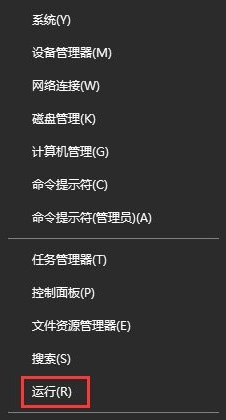
2、在弹出的运行窗口中,输入dos命令“cmd”,然后回车,如图所示:
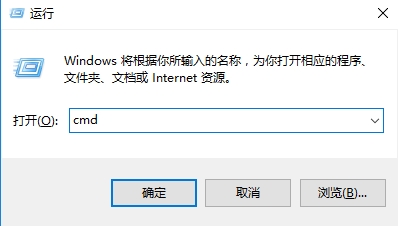
3、在弹出的dos命令窗口,输入命令“tracert”,如图所示:
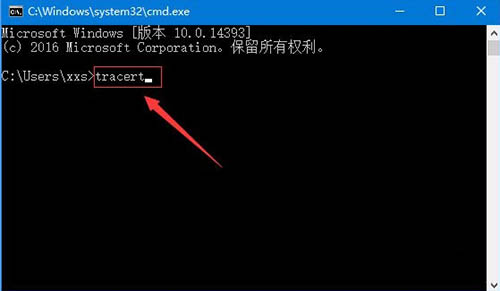
4、然后在追踪命令tracert后空一格,紧接着输入需要追踪的目的地址,比如“10.72.64.12” 输入后按下回车键便会开始搜索,如图所示:
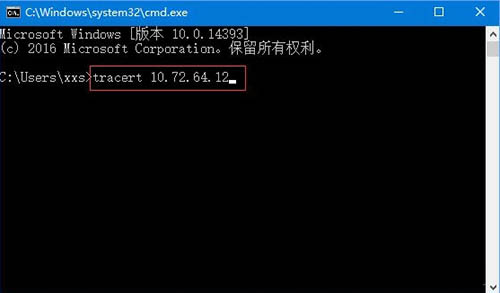
5、此时会显示每一跳的追踪路由,并显示延时时间等,提示追踪完成,如图所示:
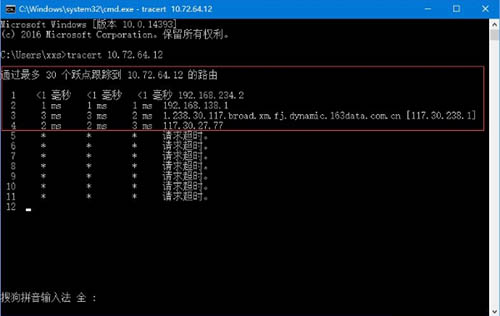
6、路由不通,则提示“请求超时”,并且路由进过30跳后自动退出追踪,如图所示:
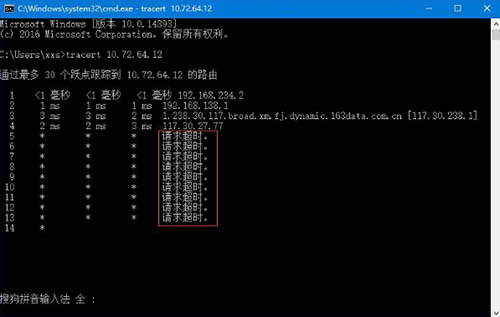
关于win10系统追踪路由器信息的操作教程就为小伙伴们详细介绍到这里了,如果用户们需要进行测试网络,可以参考以上方法步骤进行操作哦,希望本篇教程能够帮到大家,更多精彩教程请关注新毛桃官方网站。
责任编辑:新毛桃:http://www.xinmaotao.net